Hvordan oppretter jeg en Apple Pay-konto?
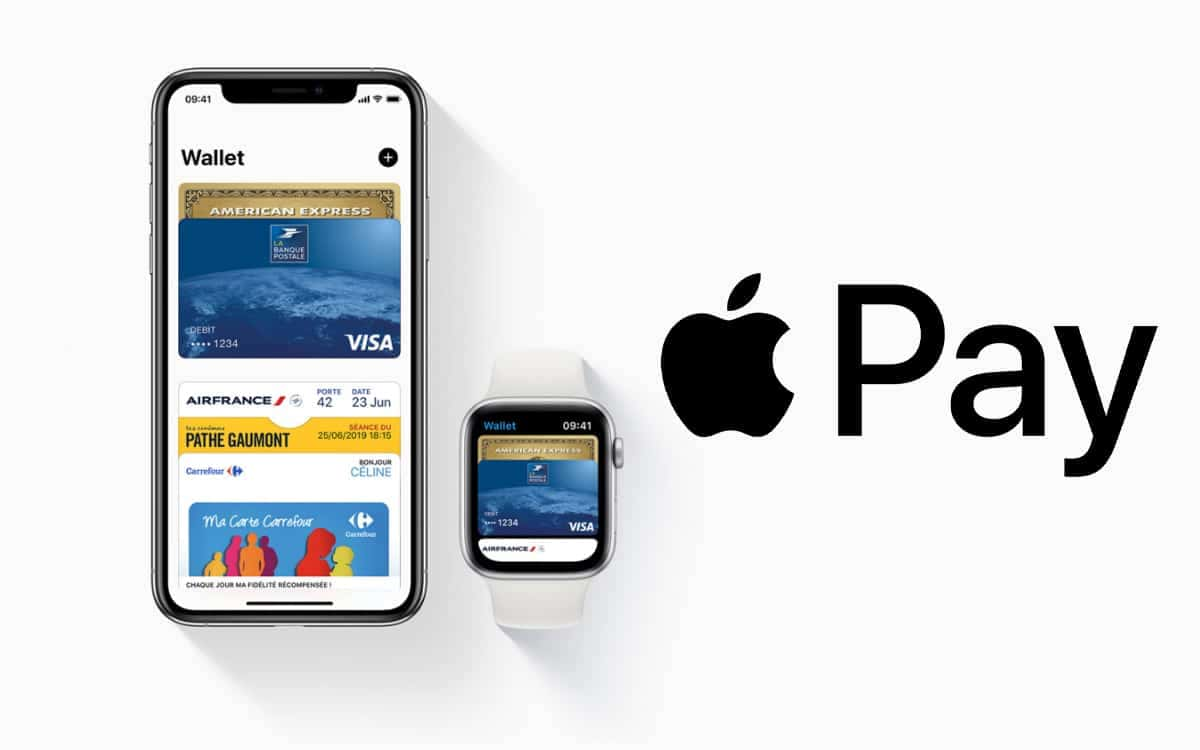
Har du en Apple-laget enhet og ønsker å foreta mobilbetalinger? Vel, du har kommet til rett sted. I denne artikkelen vil du se hvordan du oppretter og konfigurerer en Apple Pay-konto. Faktisk lar Apple Pay deg lage sikre og kontaktløse betalinger. Alt du trenger er en Apple-enhet som iPhone, Apple Watch, iPad og Mac.
Med Apple Pay, betaling er rask, enkel og sikker. Du trenger ikke å søke etter lommeboken eller vesken. Kontaktløse betalinger gir en raskere og sikrere måte å betale på. Det fungerer på samme måte som google pay.
Å sette opp Apple Pay er enkelt og kan gjøres i noen få enkle trinn. Når du er ferdig, kan du betale online med iPhone eller Apple Watch hos deltakende selgere.

Få 200 % bonus etter ditt første innskudd. Bruk denne kampanjekoden: argent2035
Du bør ikke støte på noen problemer fordi Apple Pay fungerer med hundrevis av store kortutstedere, som American Express, Visa og Master, men det skader ikke å dobbeltsjekke. Men før det, vet at det er en forskjellen mellom Google Pay, Apple Pay og Samsung Pay.
Hva er Apple Pay?
betal Apple er Apples mobile betalingstjeneste, som lar deg foreta kjøp i butikk. rask og sikker måte. Den er tilgjengelig for iPhone, Apple Watch, iPad og Mac-brukere.
For å bruke Apple Pay registrerer du ganske enkelt de kompatible kreditt- og debetkortene dine i Wallet-appen. Dette vil ta bare noen få minutter. Du må oppgi kortdetaljene og validere med banken din. Det faktiske kortnummeret ditt lagres aldri på Apple-enheten din eller på Apple-servere.
Når den er konfigurert, kan du betale for kjøpene dine via Apple Pay ved å be om kontaktløs betaling i kassen. På iPhone eller Apple Watch må du da bringe smarttelefonen eller klokken nærmere terminalen. Transaksjonen er deretter autentisert av Face ID, Trykk på ID eller koden din før den fullføres. En digital kvittering blir også sendt til deg automatisk.
Hver betaling som gjøres med Apple Pay bruker et engangs virtuelt kortnummer. Dine data er kryptert og din personlige informasjon deles aldri. Apple Pay drar dermed fordel av et utmerket sikkerhetsnivå.
???? Slik setter du opp Apple Pay på iPhone
Apple Pay er mobilbetalingstjenesten utviklet av Apple. For å kunne bruke den med din iPhone, må du først legge til ett eller flere kompatible bankkort i Wallet-applikasjonen.
Først, sjekk at din iPhone er kompatibel. Apple Pay fungerer fra iPhone 6-modeller og nyere. Gå deretter til Innstillinger-applikasjonen på iPhone og gå til "Lommebok og Apple Pay".
Du kan deretter klikke på alternativet "Legg til et kart” og fyll inn kreditt- eller debetkortopplysningene dine. Den må ha det kontaktløse symbolet. Du kan legge inn informasjonen manuelt eller skanne kortet ditt med kameraet.
Når kortdetaljene er lagt inn, vil banken din sannsynligvis be deg om å validere registreringen via en kode mottatt på SMS eller i din bankapplikasjon. Dette avgjørende trinnet lar deg aktivere og sikre bruken av kortet ditt for Apple Pay.
Når validering av banken din er utført, legges kortet ditt til Wallet-applikasjonen og kan brukes direkte til å betale for kjøpene dine i butikk via Apple Pay. Du kan gjenta operasjonen for å lagre opptil 8 kort på samme iPhone.
???? Slik konfigurerer du Apple Pay på iPad
Akkurat som på iPhone kan du sette opp Apple Pay på iPaden din for å foreta betalinger i butikk raskt og sikkert, uten å trenge ditt fysiske bankkort.
For å komme i gang, sørg for at iPad-en din er kompatibel med Apple Pay. iPad Pro, iPad Air 2 og nyere modeller samt iPad mini 3 og nyere er kvalifisert. Gå deretter til Innstillinger-appen og velg "Lommebok og Apple Pay ”.
Du kan deretter klikke på "Legg til et kart” og skriv inn kreditt- eller debetkortopplysningene dine direkte på iPad-skjermen. Sørg for at den har kontaktløs-symbolet. Du må sannsynligvis skanne den med kameraet.
Som på iPhone, må du da følge valideringstrinnene til banken din, vanligvis ved å taste inn en kode mottatt via SMS. Når det er bekreftet, vil kortet ditt bli aktivert for bruk med Apple Pay på iPad.
Et kart konfigurert på din iPhone vil også automatisk være tilgjengelig på din iPad etter synkronisering med den samme iCloud-kontoen. Så du trenger ikke å gjenta aktiveringsprosessen helt.
???? Slik setter du opp Apple Pay på Apple Watch
Du kan også legge til kortene dine på Apple Watch for å gjøre betalinger og kjøp enda enklere uten å ta ut iPhone.
Først må du kontrollere at Apple Watch er kompatibel. Apple Pay er tilgjengelig på Apple Watch Series 1 og nyere modeller. Gå deretter til Watch-appen på iPhone, og gå deretter til "Lommebok og Apple Pay".
Klikk "Legg til kort" og skriv inn kredittkortdetaljene dine eller skann det direkte med iPhone. Kortet ditt må ha kontaktløs-symbolet. I likhet med iPhone, må du validere tillegget med banken din.
Når det er bekreftet av banken din, vil kortet være aktivt for betalinger via Apple Pay direkte fra Apple Watch. Og hvis den allerede var konfigurert på din iPhone, vil den automatisk være tilgjengelig på den tilkoblede klokken.
Du trenger da bare å dobbeltklikke på sideknappen på Apple Watch når du betaler i butikk og bringe håndleddet nærmere terminalen. Apple Pay vil tillate rask, kontaktløs og svært sikker betaling for kjøpene dine.
???? Slik konfigurerer du Apple Pay på din Mac
Hvis du vil legge til et kort på Mac-en din, trenger du en modell med Touch ID-funksjonalitet. Men hvis Mac-en din ikke har Touch ID, kan du fortsatt bruke Apple Pay for nettkjøp hvis du har en iPhone eller Apple Watch, som vi forklarer mer detaljert nedenfor.
Slik setter du opp Apple Pay på Mac-modeller med Touch ID: Gå til " Systeminnstillinger » på din Mac med Touch ID. Klikk på " Lommebok og Apple Pay "Da" Legg til et kart ". Trykke på " continuer på Apple Pay-oppsettskjermen.
Følg trinnene for å legge til et nytt kort på en av to måter: Skann forsiden av kortet med Mac-kameraet eller skriv inn kortdetaljene manuelt (navn og kortnummer). Trykk så " Neste ».
Skriv inn utløpsdatoen og kortets sikkerhetskode, og trykk deretter på " Neste ". Les og godta vilkårene.
Velg en bekreftelsesmetode, enten e-post, tekstmelding eller anrop, og skriv inn bekreftelseskoden når du blir bedt om det. Klikk deretter på " følgende ". Banken eller kortutstederen din vil bekrefte informasjonen din, og når kortet ditt er bekreftet, trykker du på " følgende for å begynne å bruke Apple Pay.

Få 200 % bonus etter ditt første innskudd. Bruk denne offisielle kampanjekoden: argent2035
???? Slik konfigurerer Mac uten Touch ID
Du kan nå bruke Apple Pay til å foreta nettbetalinger sikkert fra Mac-en din, selv om den ikke har en Touch ID-sensor. Denne funksjonen er tilgjengelig på Mac-maskiner som kjører macOS Sierra eller nyere.
For å komme i gang, sørg for at du er logget på med samme Apple-ID som din iPhone eller iPad som allerede har Apple Pay konfigurert. Gå deretter til Macens systeminnstillinger og klikk på "Lommebok og Apple Pay".
Hvis du ikke allerede har gjort det, må du legge til et betalingskort ved å klikke på + og angi den nødvendige kreditt- eller debetkortinformasjonen. Som vanlig må du fullføre en sikkerhetsvalidering med banken din.
Når kortet ditt er satt opp og validert, kan du bruke det til å betale på Apple Pay-kompatible nettsteder fra din Mac. Når du betaler, må du bekrefte transaksjonen ved å dobbeltklikke på Touch ID-knappen på MacBook Pro eller angi sikkerhetskoden hvis du bruker en stasjonær Mac.
???? Slik bruker du en Apple Pay-konto
Først av alt kan Apple Pay brukes til fullføre kjøpene dine i butikk og kontraktsmessig. Bare ta med din ulåste iPhone eller Apple Watch nærmere terminalen og valider med fingeravtrykket ditt (Touch ID), Face ID eller ved å dobbeltklikke på sideknappen. Enkelt, raskt og sikkert!
Du kan også betale for mange nettkjøp fra iPhone, iPad eller Mac ved å velge Apple Pay som betalingsmåte. En enkel bekreftelse med Touch ID, Face ID eller med din tilgangskode er nok til å validere transaksjonen.
Tjenesten fungerer også innenfor flere applikasjoner som tilbyr kjøp i appen eller abonnementer. Også her er betalingsinformasjon og kontaktinformasjon forhåndsutfylt automatisk og du kan bekrefte betaling innen en enkelt gest.
I tillegg, takket være Apple Pay, kan du ta ut penger fra kompatible minibanker ved å trykke på din iPhone, uten å trenge ditt fysiske kort. Kontakt banken din for å sjekke om denne tjenesten er tilgjengelig.
???? Fordeler med en Apple Pay-konto
Den første fordelen med å bruke Apple Pay er forenkling og hastighet å betale for kjøp i butikk. Betalinger krever bare en enkel tilnærming av iPhone eller Apple Watch nær terminalen, noe som er mye raskere enn å måtte ta ut bankkortet og taste inn PIN-koden. I én gest er trikset gjort!
En annen stor fordel er sikkerhet forbedret funksjonalitet som tilbys av Apple Pay. Hver transaksjon bruker et unikt virtuelt kortnummer ved hjelp av et tokeniseringssystem. Dataene dine er kryptert og kortnummeret ditt blir aldri overført. Teknologier som Touch ID, Face ID eller dobbeltklikk på en knapp legger også til et lag med biometrisk autentisering for optimal beskyttelse.
I tillegg tilrettelegger Apple Pay i stor grad for nettbetalinger, enten via en rekke e-handelssider eller i applikasjoner. Også her validerer en enkel verifisering med fingeravtrykk eller ansiktsgjenkjenning kjøpet på et øyeblikk.
Til slutt, det faktum at Apple Pay er perfekt integrert i alle Apple-enheter (iPhone, Apple Watch, iPad, Mac) gjør løsningen sømløs. Kart og data synkroniseres automatisk. Da drar vi nytte av alle fordelene ved et sømløst økosystem.
🥀 Ulemper med en Apple Pay-konto
Selv om det er innovativt og praktisk, har Apple Pay visse ulemper som det er viktig å ta hensyn til som bruker.
For det første er Apple Pay bare tilgjengelig på nyere Apple-enheter som iPhone 6 og nyere eller Apple Watch Series 1 og nyere. Eiere av eldre modeller eller andre merker kan derfor ikke dra nytte av det.
I tillegg, til tross for økende adopsjon, Apple Pay er ennå ikke kompatibel med alle betalingsterminaler, avhengig av kjøpmann og lesermodell. Noen e-handelssider tillater kanskje heller ikke bruken, spesielt internasjonalt.
Dessuten Apple Pay tillater ikke kontantuttak uten fysisk bankkort eller offline betalinger, for eksempel i t-banen eller flyet. Denne avhengigheten av en internettforbindelse og batteristrøm kan også være et problem.
Til slutt, til tross for sin ergonomi, kan Apple Pay forårsake tap av synlighet på sine utgifter og mindre enkel regnskapsovervåking på grunn av hastigheten på transaksjoner. For intensiv bruk kan også påvirke batterilevetiden til iPhones og Apple Watches.
🥀 Vanlige spørsmål om Apple Pay
Hva er Apple Pay?
Apple Pay er mobilbetalingstjenesten utviklet av Apple. Den lar deg foreta kjøp i butikker, i apper og på nettet sikkert med Apple-enhetene dine.
Hvordan konfigurere Apple Pay?
Aktiveringen er veldig enkel og rask. Bare legg til bankkortet ditt i Wallet-appen og følg trinnene for å bekrefte banken din, vanligvis via SMS.
Er bankopplysningene mine trygge?
ja, Apple Pay drar nytte av den nyeste generasjonen kryptering og sikkerhetssystemer. Kortnummeret ditt blir aldri overført under transaksjoner og hver betaling bruker en unik kode.
Kan jeg bruke Apple Pay i utlandet eller på reise?
ja Apple Pay fungerer i mange land. Du må imidlertid sørge for at banken din ikke blokkerer betalinger i utlandet. Valutaomregningsgebyrer kan også påløpe.
Er Apple Pay gratis?
ja, Apple Pay er en helt gratis tjeneste. Bare de vanlige bankgebyrene knyttet til bruken av kreditt- eller debetkortet ditt gjelder.
Tillater Apple Watch meg å bruke Apple Pay uten iPhone?
ja, har Apple Watch sin egen NFC-tilkobling. Når den er konfigurert, kan du bruke den uavhengig for betalingene dine etter å ha låst den opp.
🥀 Avslutning
Til syvende og sist er aktivering av Apple Pay innen rekkevidde for alle brukere av nyere Apple-enheter på bare noen få minutter. Sømløs integrering i iOS-økosystemet og intuitiv betjening via Wallet-appen gir en jevn oppstart av tjenesten.
Takket være det optimale nivået av transaksjonssikkerhet, betalingshastigheten ved å bare nærme seg terminalene og de omfattende mulighetene på mobil, nettsider og applikasjoner, fremstår Apple Pay som en effektiv løsning for å erstatte den tradisjonelle lommeboken.
Enten du ønsker å forenkle dine daglige betalinger eller reise lettere, vil Apple Pay dekke behovene dine uansett hvor du er, med et hvilket som helst kompatibelt bankkort. Alt du trenger å gjøre er å bruke det for å oppdage selv alle fordelene med dette innovative systemet fra Apple. Ikke mer behov for kredittkortet ditt, iPhone eller Apple Watch er nå nok!











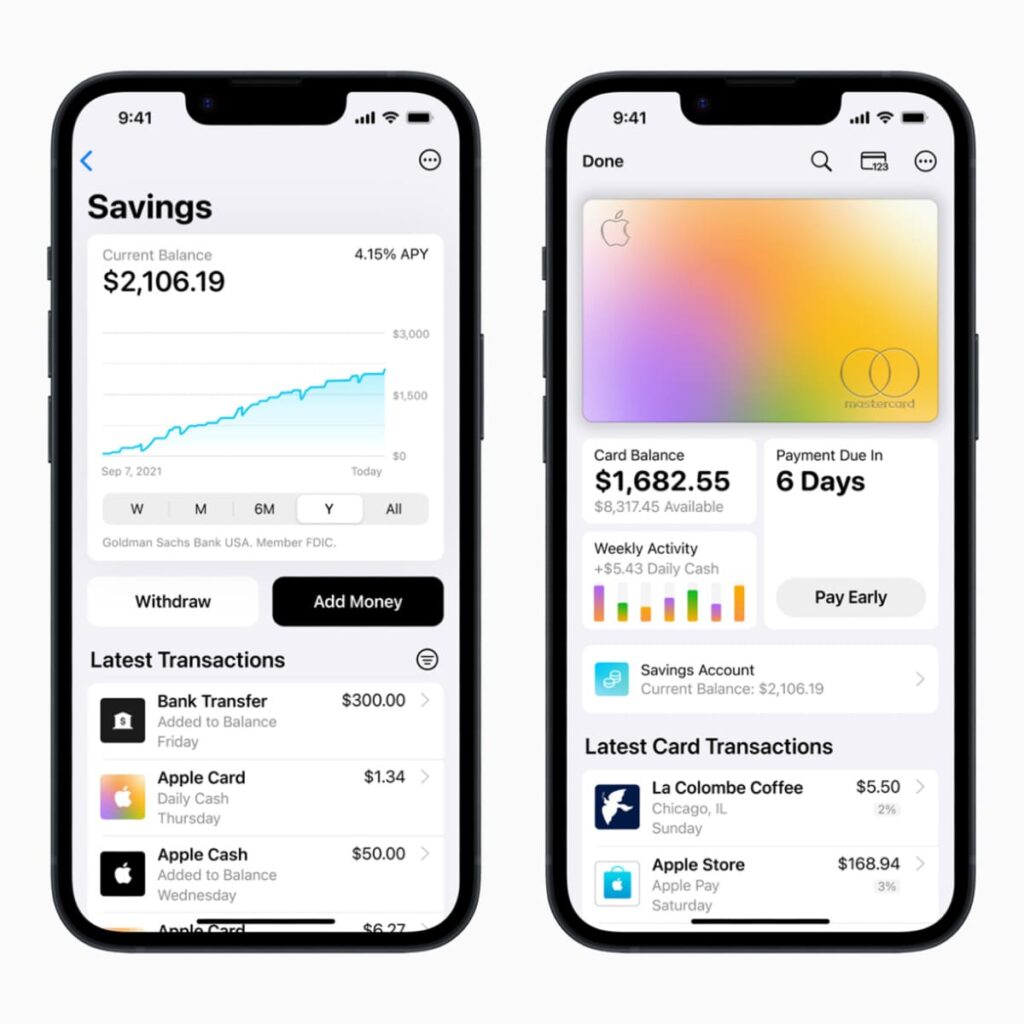








Legg igjen en kommentar